Freecom TD SSD User Manual Manuale d'uso
Pagina 10
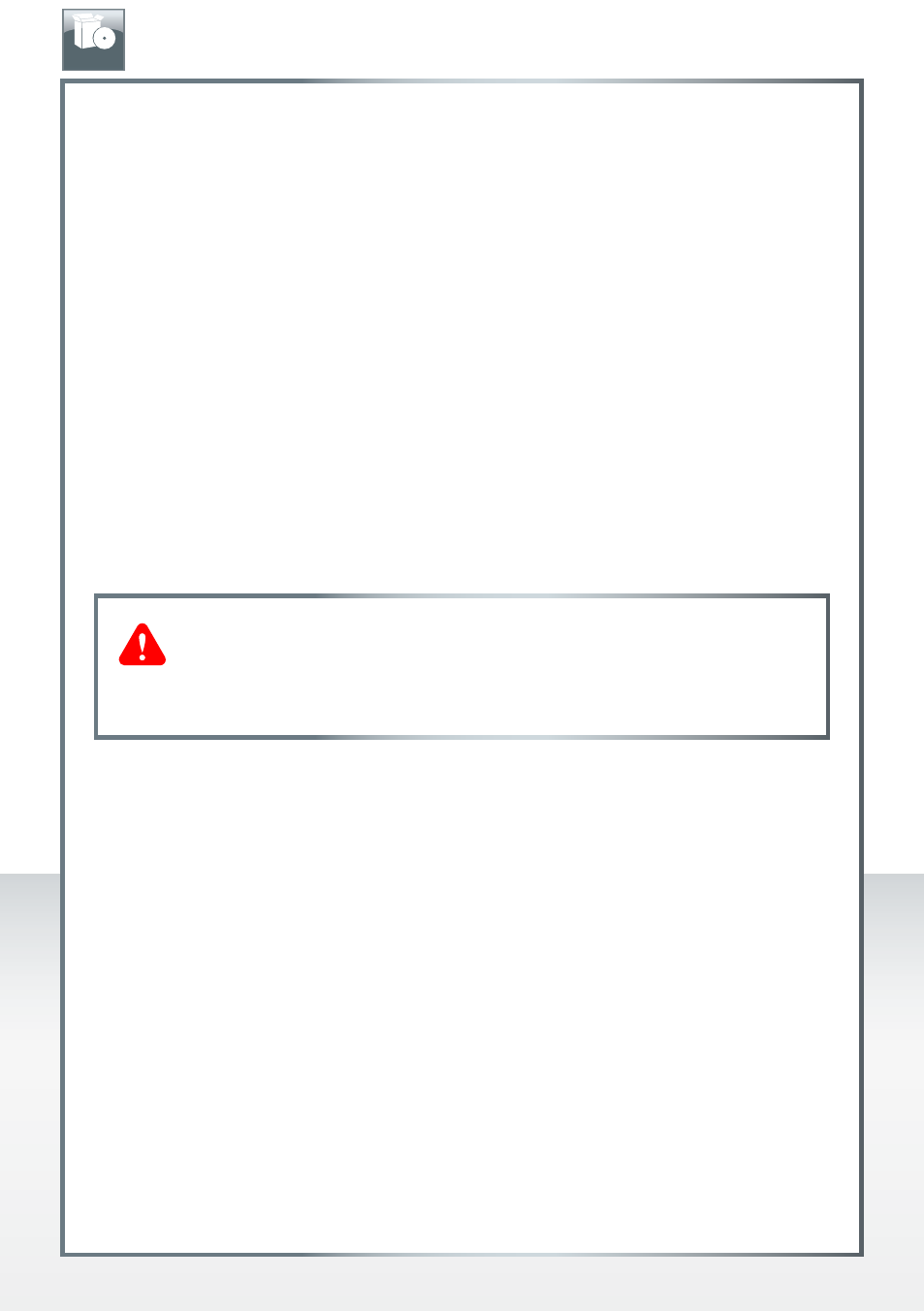
10
FREECOM MOBILE HARD DRIVE
FREECOM DESKTOP HARD DRIVE
IT
Utilizzo della Time Machine con l’Hard Drive Freecom
Time Machine vi consente di creare automaticamente, sia con Mac OS X 10.5 che con Mac
OS X 10.6 o versioni più recenti, una copia di sicurezza di tutto il sistema.
1. Collegate il Freecom Hard Drive tramite l’interfaccia al Mac. Se finora non avete fissato
ancora nessun volume di backup, Time Machine vi chiederà, al momento del collegamento
del Freecom Hard Drive, se deve usarlo come drive di backup.
2. Dopo che il Freecom Hard Drive è comparso tra le risorse del computer, cliccate su
"Utilizzare come volume di backup", per confermare che desiderate utilizzare il Freecom
Hard Drive come backup per Time Machine. Tra le impostazioni di Time Machine, è
possibile configurare ulteriormente le impostazioni di backup.
Time Machine crea, a partire da adesso, backup automatici den vostro Mac. Time Machine
conserva backup, effettuati ogni ora, per le utime 24 ore, quotidianamente backup per
l’ultimo mese e backup settimanali fino a riempire il Freecom Mac Drive.
E’ possibile che il primo backup abbia bisogno di un po’ di tempo, perciò si consiglia di
impostare Time Machine, per esempio, per la sera, di modo che il primo backup possa
essere creato durante la notte.
Suggerimento: se il vostro Freecom Hard Drive è formattato NTFS
o FAT32, Time Machine vi chiederà di formattarlo nuovamente, in
formato Mac OS Extended (con giornale). Nel far ciò verranno cancellati
TUTTI i dati presenti sul disco fisso!